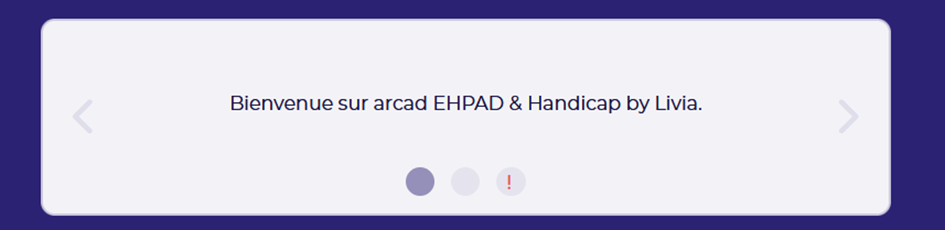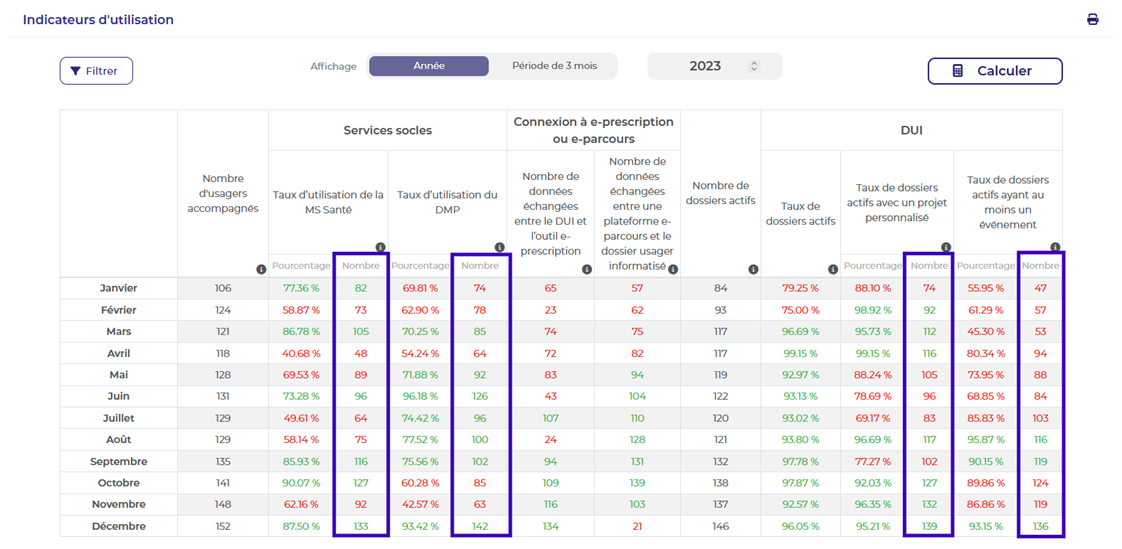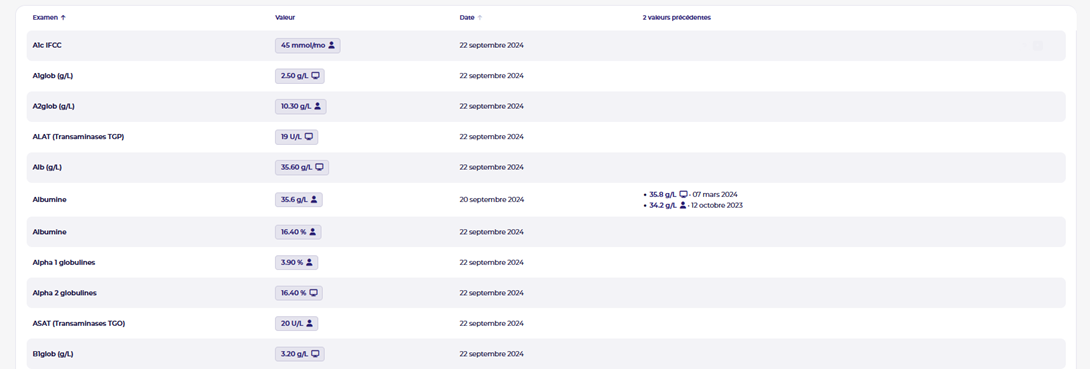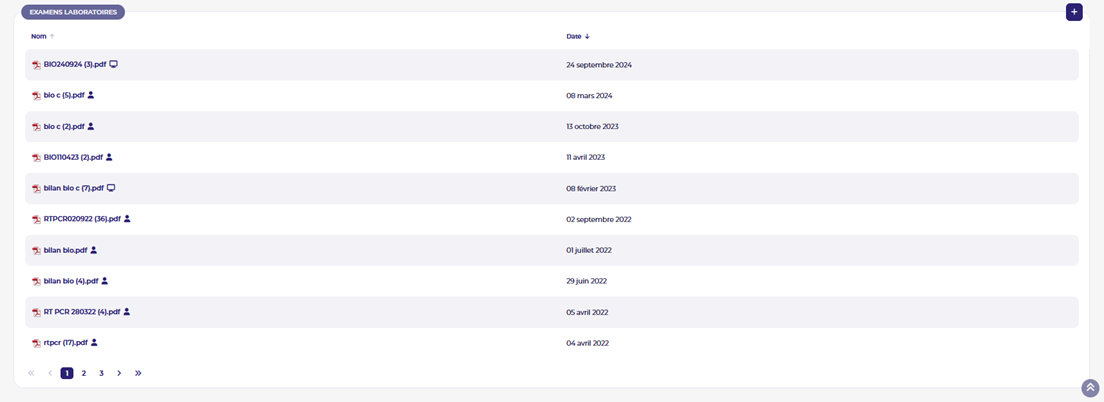Version 10.2
1. Nouveautés
1.1 Zone d’information Livia Door
Depuis la page de connexion, une zone d’information a été créée afin de communiquer sur d’éventuelles informations importantes.
1.2 Intégration de l’interface Arcad
L’interface Arcad a pour but de pouvoir gérer les services socles et valider les SONS.
La documentation liée à l’intégration de l’interface Arcad dans Livia est disponible en version PDF depuis le dossier « note de version Livia » à « Version 10.2 ». Les étapes de l’activation de l’interface et de l’initialisation des flux sont détaillées dans la documentation.
1.3 Documents de l’usager
Depuis le dossier de l’usager, dans l’onglet « documents », le dossier « avenants » à été ajouté.
De plus, une nouvelle catégorie nommée « accompagnement » a été créée. Elle est composée des dossiers suivants :
- Bilans et évaluations
- AST
- Attestations
- Divers
2. Evolutions
2.1 Indicateurs d’utilisation
Désormais, l’affichage des nombres apparaît dans une colonne, en plus des pourcentages dans les indicateurs suivants :
- Taux d’utilisation de la MS Santé
- Taux d’utilisation du DMP
- Taux de dossiers actifs avec un projet personnalisé
- Taux de dossiers actifs ayant au moins un événement
Ces nombres apparaissent également pour les mois précédents.
2.2 Laboratoire
Le graphisme des résultats de laboratoire évolue pour en faciliter la lecture. De plus, des icônes informatives ont été ajoutées dans le but de savoir si l’examen a été saisi de façon manuelle ou intégrés via l’interface laboratoire.
Les examens laboratoire en PDF s’affichent désormais 10 par 10.
2.3 Performances
Des problèmes de performances ont été identifiés comme étant en lien avec la messagerie Livia. Afin de résoudre ce problème, une purge des messages supprimés depuis plus de 30 jours a été mise en place.
2.4 Activation des interfaces
L’activation des interfaces est accessible depuis : Menu administration > structure > modifier la structure > interface.
Maintenant, l’activation des interfaces n’est possible qu’avec un utilisateur qui se connecte via le SSO Arche.
Si un utilisateur souhaite activer une interface et qu’il ne dispose pas d’un compte SSO, le message suivant s’affiche :
« Fonctionnalité réservée au personnel Arche MC2.
Merci de vous connecter avec un compte SSO ».